Receber mensagens no celular é algo rotineiro na vida de quem está conectado 24 horas por dia. Entretanto, há quem não tenha o mínimo interesse em ver o celular vibrando ou tocando o tempo todo, principalmente em ambientes de trabalho, onde existem restrições e esse tipo de som pode ser incômodo.
Então, para te ajudar a saber as mensagens que estão chegando de uma maneira visualmente atrativa, veja o passo a passo para fazer com que as bordas do smartphone ascendam para mostrar notificações. Vale lembrar que esse processo só é possível de ser realizado com smartphones Android, independentemente de ter ou não entalhe, pois isso é tudo configurável.
Antes de iniciar este processo, é preciso baixar o aplicativo “Always on Edge”, que está disponível na Play Store e pode ser instalado gratuitamente. Entretanto, a versão grátis mostra algumas propagandas e isso pode ser incômodo, fazendo com que a compra seja uma opção para quem tem créditos na conta.
Download
Entrando nas configurações, a aba “Principais Configurações” vai mostrar 4 opções que devem ser ativadas e salvas para seguir em frente com o processo de aplicação desse recurso. Indo em “Configurações do Aplicativo” é possível realizar diversos ajustes de acordo com o seu gosto.
Mas, a parte mais importante está nas “Configurações de Iluminação”, onde é possível escolher como vai ser a animação das luzes. O ideal é marcar a opção “Em torno da tela”, para ficar da mesma maneira que é mostrado no exemplo.
Para quem tem celulares com notch, é importante ativar a opção “Ativar suporte de entalhe” e “Ajustar manualmente”, assim vai ser possível fazer a modificação de acordo com o modelo de detalhe presente no display do seu celular dentre as alternativas presentes, mas as outras funcionalidades ficam a seu critério.
A partir de agora todas as notificações aparecerão do jeito que você deixou configurado, dando uma personalização para esse tipo de aviso no celular com sistema operacional Android, além de chamar mais a sua atenção em situações necessárias.
No vídeo é possível ver o passo a passo na prática, então qualquer dúvida ou dica pode ser compartilhada nos comentários.


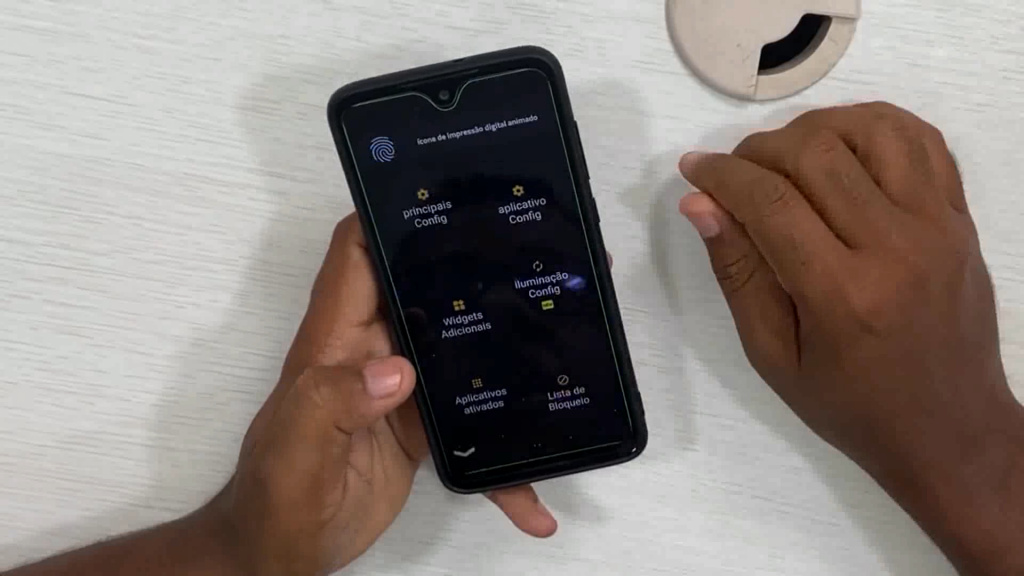
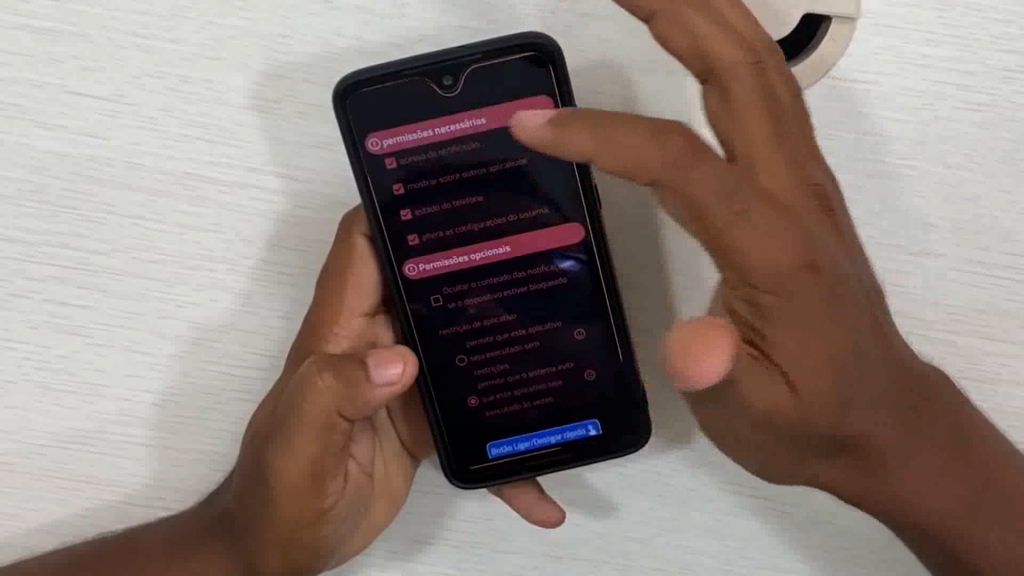
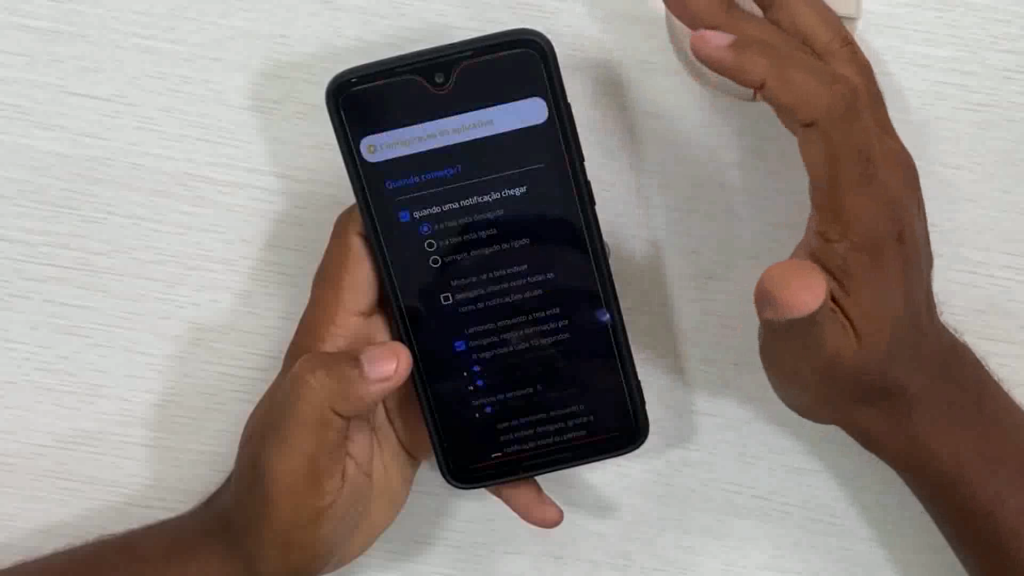
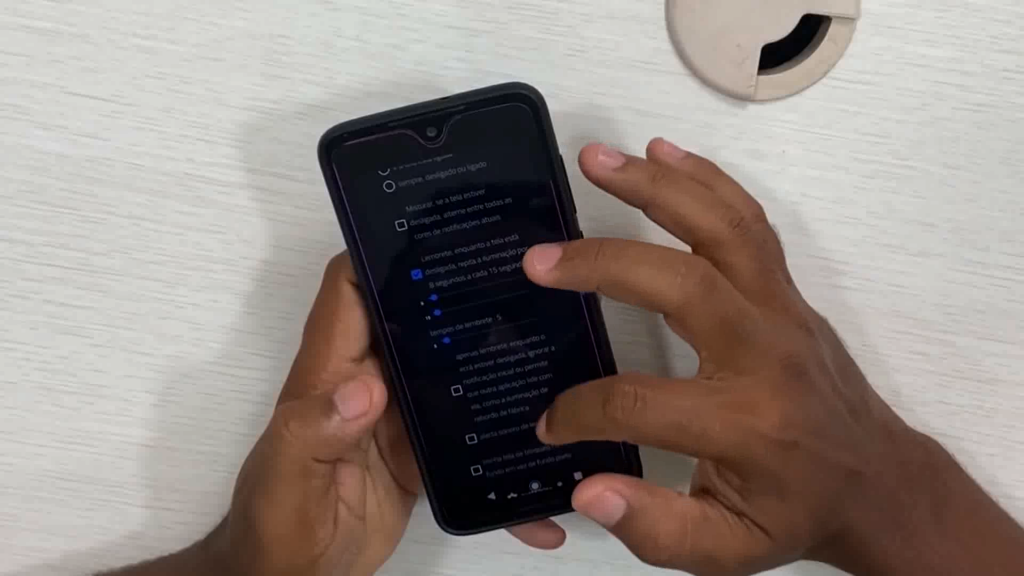
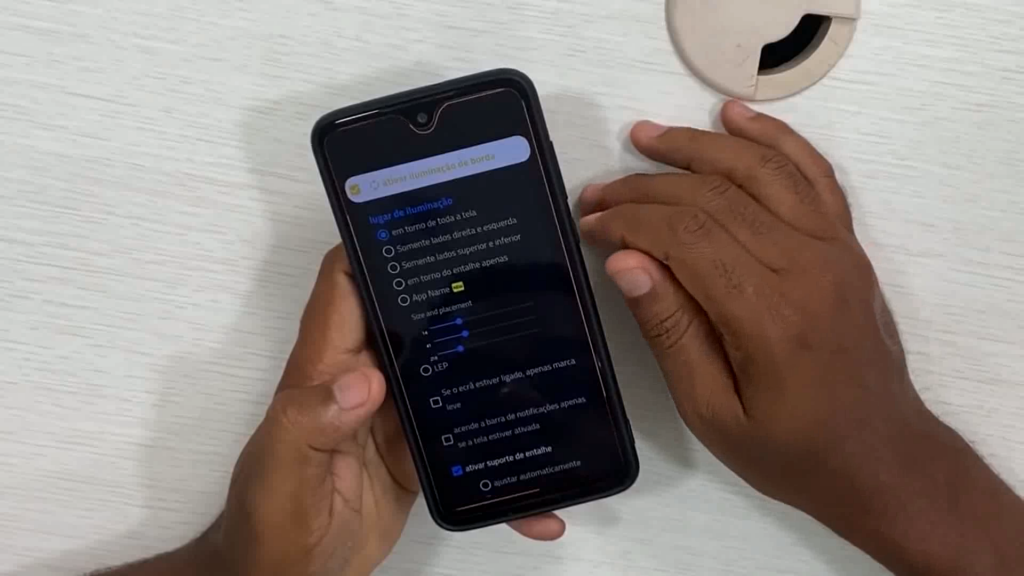
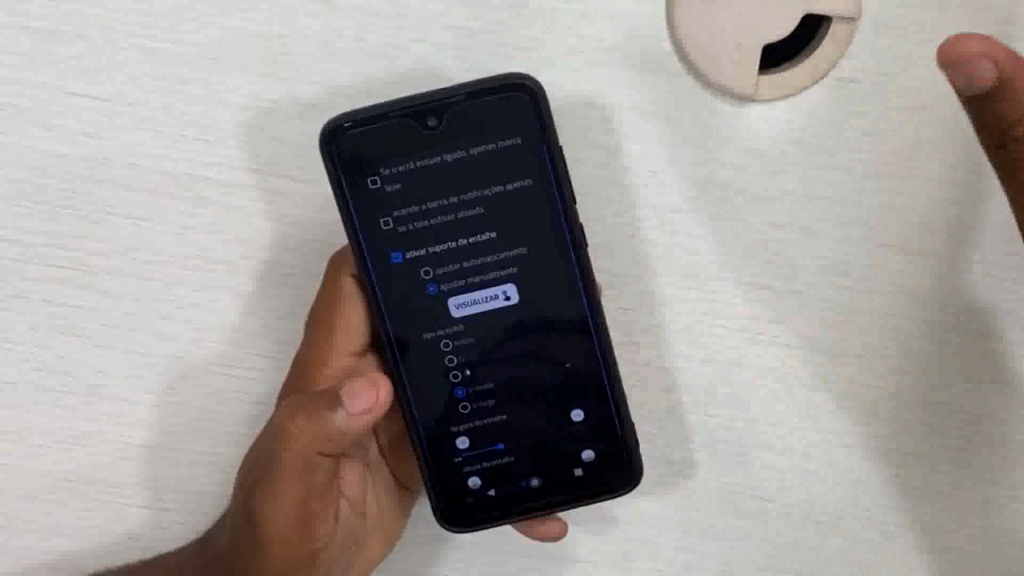
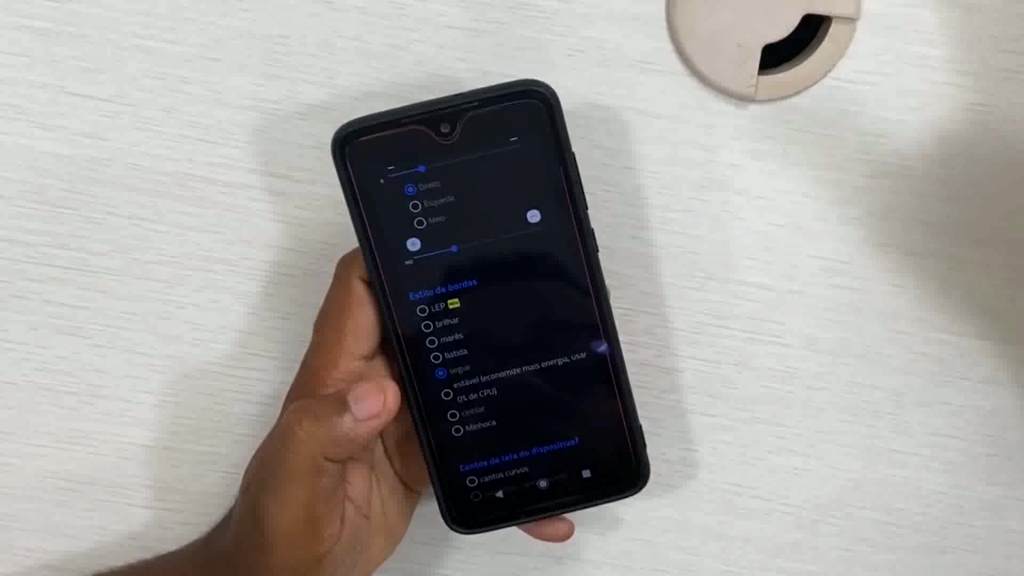
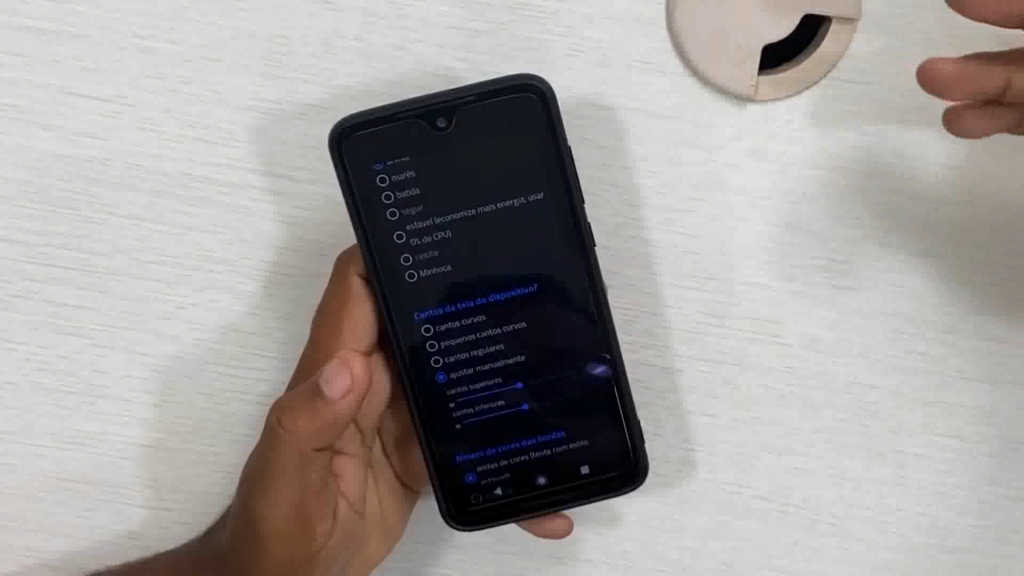
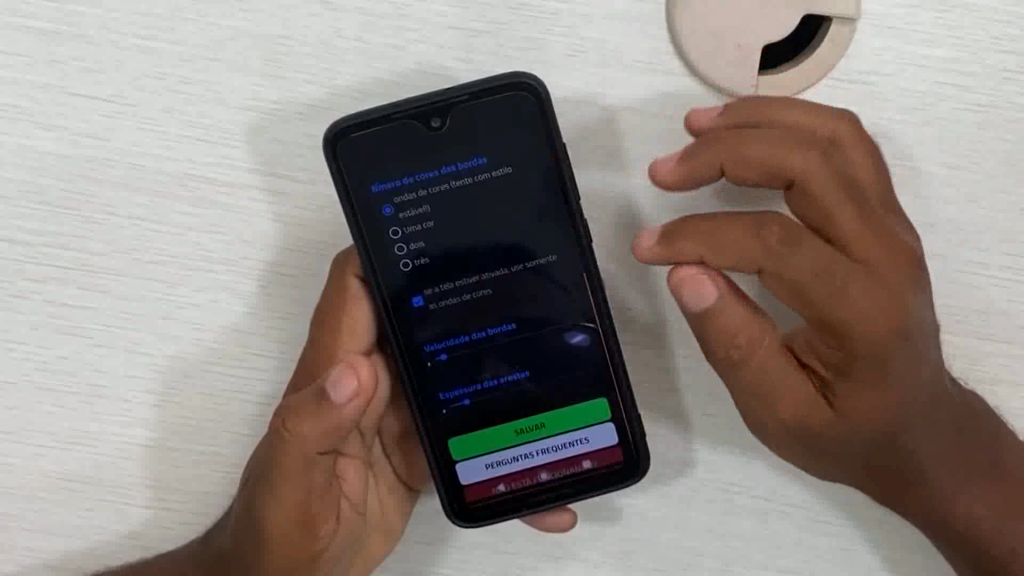
Nenhum comentário
Pra quem tem Xiaomi, tem uma configuração semelhante de forma nativa nas configurações do aparelho!!
Aqui pisca o led no meu Mi5s Plus, tem alguma a mais que passei batido?
configurações > tela sempre ativa > quando receber noti. com a neta desligada. Esse é o caminho para ativar a configuração, mi 9 com android 10
Ah então vai ter aqui não, mas blz man
Massa!